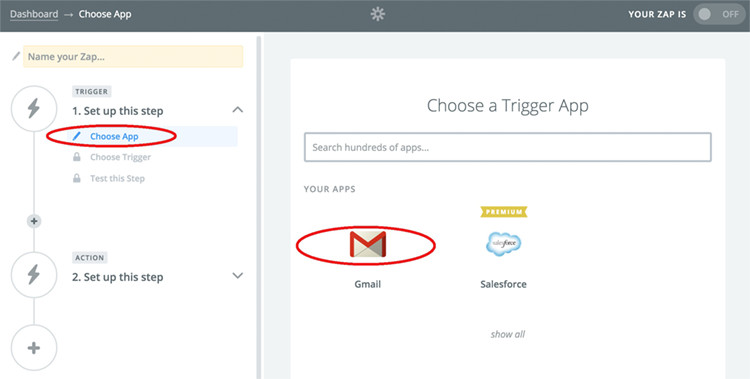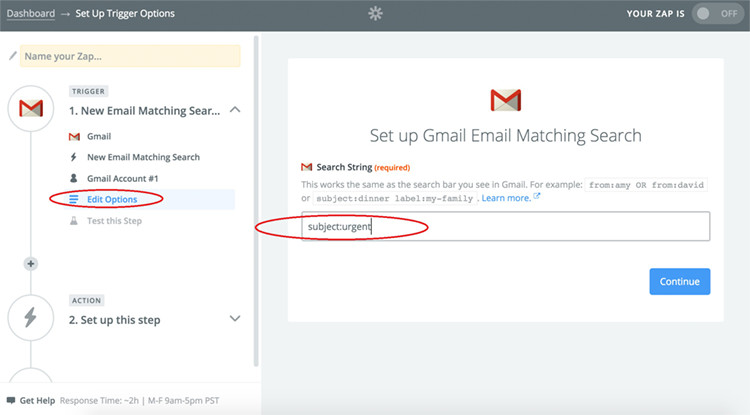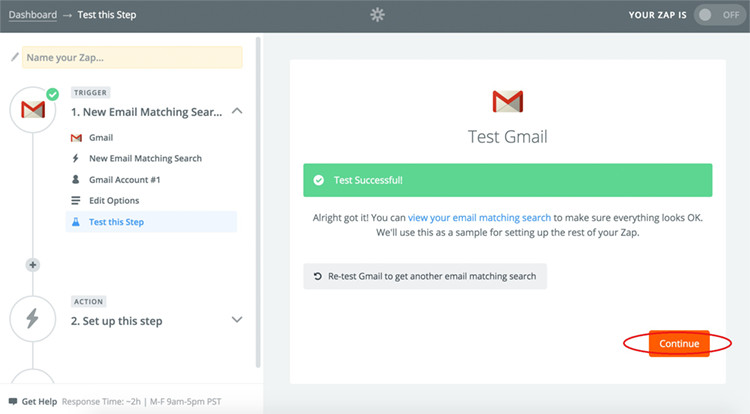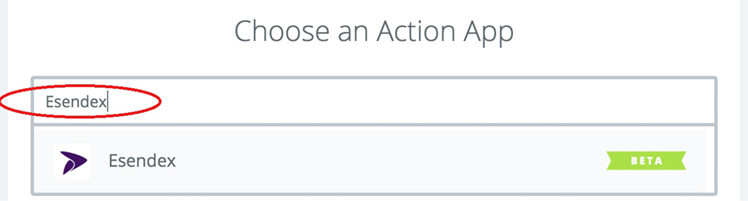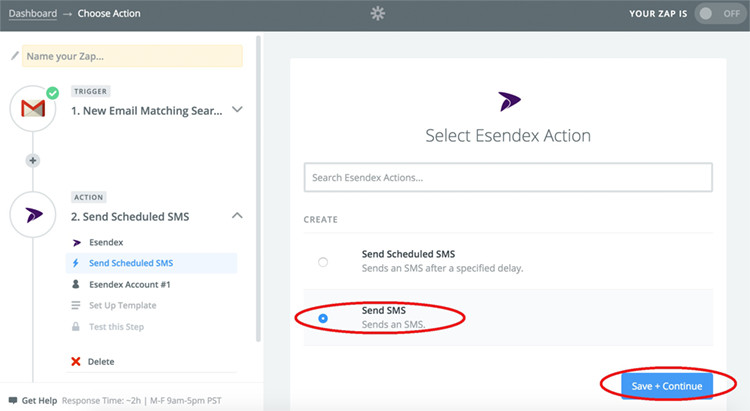Unser Zapier Integrations-Leitfaden
SMS aus eigener Software versenden
Mit Zapier und dem SMS-Service von Esendex liegt Ihnen die Welt der B2B- und B2C-Kommunikation zu Füßen. Ab jetzt können Sie SMS ganz einfach von jeder, der über 500 Zapier Applikationen, versenden und empfangen. Klicken Sie hier, um zu unserer App zu gelangen.
Zapier nutzt für seinen Service folgende 2 Funktionen:
- Triggers: Ereignisse auf die Sie reagieren möchten, wie z.B. auf den Empfang einer E-Mail
- Aktionen: (Actions): Eine Aktion, die ausgeführt werden soll, sobald ein konkretes Ereignis eingetreten ist, z.B. eine SMS zu versenden
Mit Zapier integrieren und sofort Ihre ersten Nachrichten versenden
Die Liste der Integrationsmöglichkeiten auf Zapier wird kontinuierlich länger. Wenn Ihre Lieblings-Software also noch nicht verfügbar ist, kann es mit großer Wahrscheinlichkeit sein, dass es auf Zapier schon bald eine neue Applikation dafür gibt. In diesem Leitfaden zeigen wir Ihnen Schritt für Schritt, wie einfach es ist, SMS automatisch von einer Applikation zu versenden.
Derzeit unterstützt Esendex folgende 2 Aktionen: SMS versenden oder zeitlich versetzt SMS versenden.
Um alle Schritte dieses Leitfadens befolgen zu können, benötigen Sie folgendes:
- Ein kostenloses Esendex-Testkonto
- Einen Gmail-Account
Beispiel: SMS versenden aus Gmail
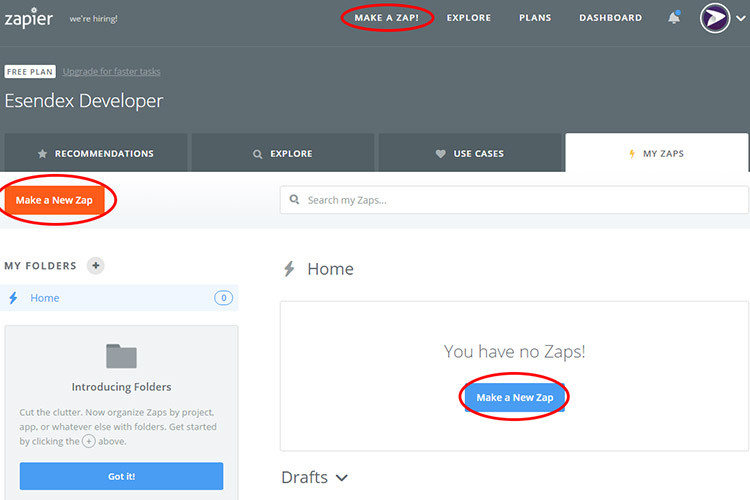
Sobald Sie sich für eine der zahlreichen Optionen auf Zapier entschieden haben, können Sie sofort Ihre erste “Zap” erstellen. Als “Zaps” werden Verknüpfungen zwischen 2 Applikationen auf Zapier bezeichnet. Klicken Sie dafür einfach auf eine der verfügbaren Optionen.
Um Ihre erste “Zap” zu erstellen, folgen Sie einfach den Anweisungen auf der Abbildung. In diesem Beispiel wählen Sie als Trigger-Applikation „Gmail“ aus.
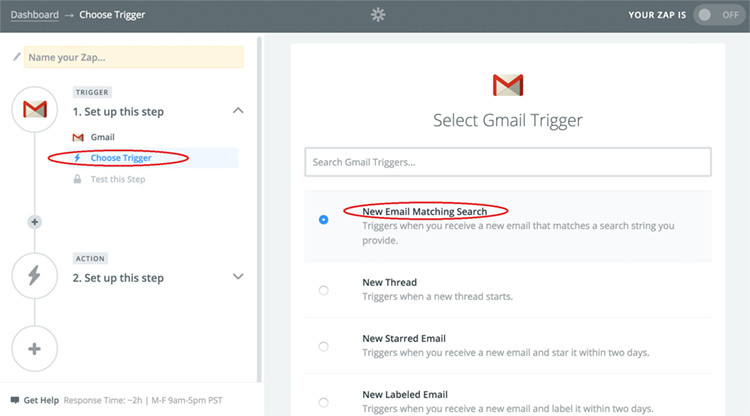
Im nächsten Schritt legen Sie fest, welches Ereignis (Trigger) in Ihrer App, die gewünschte Aktion auslösen soll. Wählen Sie als Trigger “New Email Matching Search” aus und klicken Sie dann auf “continue” (weiter).
Nun ist es erforderlich in Ihrem Gmail-Konto einzustellen, welche E-Mails das gewünschte Ereignis auslösen sollen. Wir haben hier alle E-Mails mit dem Betreff “urgent” (wichtig) ausgewählt. Sobald dieser Schritt vollständig durchgeführt wurde, klicken Sie auf “continue” (weiter).
Bestätigen Sie Ihre Kontodaten in Gmail. Sobald Sie Ihre E-Mail-Adresse hinzugefügt haben, klicken Sie auf “continue”. Sie sollten dann eine Bestätigung erhalten, dass die Verknüpfung Ihres Gmail-Kontos mit Zapier und Ihren “Email Match Search” Kriterium erfolgreich war. Klicken Sie schließlich erneut auf “continue”.
Wählen Sie als nächsten Schritt die “Action”-Applikation aus. Geben Sie in die Suchleiste „Esendex“ ein und wählen Sie dann unsere Applikation aus (das ist die Applikation, mit der Sie zukünfitg SMS versenden werden). Klicken Sie auf “continue”.
In diesem Beispiel soll Zapier immer dann die Aktion “Send SMS” (SMS versenden) ausführen, wenn Ihr Trigger in der gewählten Applikation (Gmail) auftritt. Wählen Sie nun die Option “Send SMS” aus und klicken Sie dann auf “save” (speichern) + “continue” (weiter).
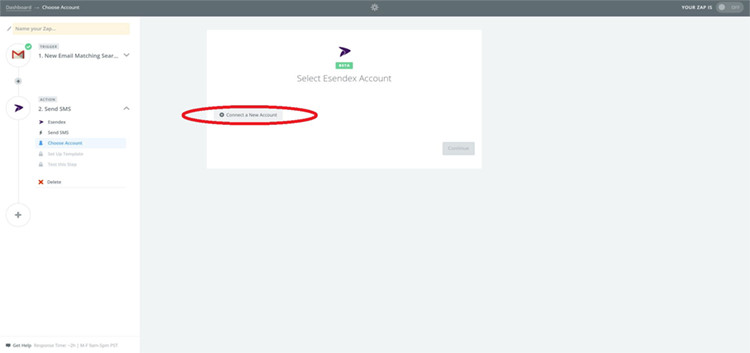
Verknüpfen Sie jetzt den Zapier-Account mit Ihrem Esendex-Konto.
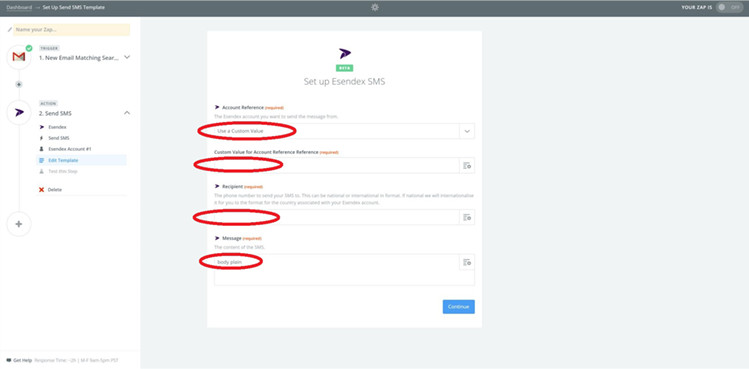
Die Esendex-Konfiguration verlangt, dass Sie die Referenznummer Ihres Kontos im Dropdown-Menü auswählen und geben Sie die Nummer ein, an die Sie die SMS versenden möchten.
Wir haben uns hier dafür entschieden, dass SMS-Nachrichten nur als E-Mail Text ohne HTML-Bestandteile angezeigt werden sollen.
Klicken Sie dafür auf “Insert fields” (Felder einfügen) und wählen Sie dann “Body Plain” aus. Klicken Sie schließlich erneut auf “continue”. Zapier wird Sie dann auffordern, Ihre Gmail-Suche zu testen. Das bedeutet, dass Sie eine E-Mail in Ihrem Gmail-Posteingang empfangen sollten, die mit Ihren Suchkriterien übereinstimmt.
In diesem Beispiel versenden wir eine E-Mail mit dem Betreff “urgent” (wichtig) und dem Text “Hello Zapier friend!” an das Gmail-Konto, welches wir mit einem “Zap” verlinkt haben.
Sobald die Konfiguration erfolgreich war, wählen Sie “Test Zap with this sample”. Sie werden dann eine SMS mit dem E-Mail Text erhalten.
Geben Sie anschließend Ihren Zap noch einen passenden Namen; Nun können Sie die Zap einschalten.
Ihr Zap ist nun aktiv und wird Ihr Gmail-Konto im Abstand von 5 Minuten nach E-Mails mit den von Ihnen ausgewählten Suchkriterien durchsuchen. Beim Eingang einer neuen E-Mail, die Ihren Kriterien entspricht, wird dann jedes Mal automatisch eine SMS versendet.